과학 지원: Android에서 삭제된 메시지를 복구하는 3가지 방법
예상치 못한 데이터 손실이 발생하는 것은 Android 사용자가 경험하고 싶지 않은 상황입니다. 사진이나 연락처 외에도 메시지도 가장 중요합니다. 문자 메시지를 분실한 경우 전문가의 접근 방식을 따라야 합니다. 많은 기사에서 Android SMS 복구를 위한 전술을 소개합니다. 데이터 복구 배경에 속한 사람으로서 Android에서 텍스트 복구를 수행할 수 있는 도구는 소수에 불과합니다. 이 가이드에서 이러한 기술 중 몇 가지에 대해 설명합니다. 계속 읽고 Android에서 삭제된 문자 메시지를 완벽한 방식으로 복구하는 방법을 알아보세요.
1 부분. 복구 도구를 사용하여 Android에서 삭제된 메시지를 복구하는 방법은 무엇입니까?
일부 중요한 문자 메시지가 실수로 삭제되었음을 알게 된 후 복구 조치를 빨리 취할수록 좋습니다. 삭제된 데이터를 새 데이터로 덮어쓸 수 있기 때문입니다. 데이터를 덮어쓰면 메시지를 다시 되돌리기가 어렵습니다. 데이터 덮어쓰기가 발생하지 않도록 SMS 복구 도구를 사용하여 장치에서 손실 및 삭제된 콘텐츠를 즉시 검색할 수 있습니다. 첫 번째 중 하나가 되는 것 안드로이드 데이터 복구 도구 저 밖에, DrFoneTool – 데이터 복구(안드로이드) 완벽한 솔루션이 될 것입니다. DrFoneTool 툴킷의 일부이며 업계에서 가장 높은 성공률을 보이는 것으로 알려져 있습니다. 기술 지식이 없어도 이 도구를 사용하여 Android에서 삭제된 문자 메시지를 복구할 수 있습니다.

DrFoneTool – 데이터 복구(안드로이드)
번거로움 없이 Android 문자 메시지를 복구하세요. 업계 최고의 복구율.
- Android 휴대전화 및 태블릿을 직접 스캔하여 Android 데이터를 복구하세요.
- Android 휴대전화 및 태블릿에서 원하는 항목을 미리 보고 선택적으로 복구하세요.
- WhatsApp, 메시지 및 연락처 및 사진 및 비디오 및 오디오 및 문서를 포함한 다양한 파일 형식을 지원합니다.
- 바이러스 공격, 손상된 스토리지, 루팅 오류, 응답하지 않는 장치, 시스템 충돌 등과 같은 다양한 시나리오에서 데이터 복구를 지원합니다.
- 6000개 이상의 Android 기기와 호환됩니다.
DrFoneTool – 데이터 복구는 세계 최초의 Android용 데이터 복구 도구일 뿐만 아니라 사용할 수 있는 가장 진보된 소프트웨어이기도 합니다. 현재 솔직히 말해서 이 도구는 Android 휴대전화가 루팅되었거나 Android 8.0 이전 버전인 경우에만 삭제된 메시지를 복구할 수 있습니다. 어쨌든 DrFoneTool을 사용하여 지원되는 Android 버전에서 삭제된 메시지를 복구하는 방법을 배우려면 다음 단계를 따르세요.
1단계. Android에서 SMS 복구를 수행하고 싶을 때마다 DrFoneTool – 데이터 복구를 시작합니다. 툴킷이 실행되면 ‘데이터 복구’ 모듈로 이동합니다.

DrFoneTool을 사용하여 Android에서 삭제된 문자 메시지 복구
미리 휴대폰에서 USB 디버깅 기능을 활성화했는지 확인하세요. 이렇게 하려면 휴대전화의 설정 > 휴대전화 정보로 이동하여 ‘빌드 번호’를 연속 XNUMX번 탭합니다. 그런 다음 장치의 개발자 옵션으로 이동하여 ‘USB 디버깅’ 기능을 켭니다.
편집자 추천 : 다른 Android 기기에서 USB 디버깅을 활성화하는 방법은 무엇입니까?
2 단계. 전화를 시스템에 연결하고 왼쪽 패널에서 ‘전화 데이터 복구’를 선택하십시오. 문자 메시지는 기본적으로 휴대폰의 내부 메모리에 저장되기 때문입니다.
엄청난! 이제 복구하려는 데이터 종류를 선택하기만 하면 됩니다. 메시지를 복구하려면 ‘메시지’ 기능을 선택하십시오. 다른 데이터 유형도 선택할 수 있습니다. 적절한 선택을 한 후 ‘다음’ 버튼을 클릭합니다.

복구할 Android 문자 메시지 선택
3단계. 다음 창에서 삭제된 콘텐츠 또는 모든 파일에 대해서만 검사를 수행하도록 선택할 수 있습니다. 모든 파일을 스캔하는 데 더 많은 시간이 걸리지만 결과도 더 자세하게 표시됩니다.

DrFoneTool은 두 가지 스캔 모드를 제공합니다.
원하는 항목을 선택하면 애플리케이션에서 장치 확인을 시작합니다.
4단계. 장치를 분석한 후 응용 프로그램은 자동으로 데이터 복구 프로세스를 시작합니다. DrFoneTool이 Android에서 삭제된 텍스트를 복구하므로 잠시만 기다리세요. 프로세스가 완료될 때까지 장치가 시스템에 연결되어 있는지 확인하십시오.

5단계. 애플리케이션은 인터페이스에서 검색된 모든 콘텐츠의 미리보기를 제공합니다. 귀하의 편의를 위해 추출된 모든 데이터가 잘 분류됩니다. 메시지 탭으로 이동하여 검색하려는 텍스트를 선택하십시오. 선택 후 ‘복구’ 버튼을 클릭하여 다시 가져옵니다.

DrFoneTool은 삭제된 모든 SMS를 표시합니다.
결국 장치를 안전하게 제거하고 복구된 모든 문자 메시지에 액세스할 수 있습니다. Android 기기에서 데이터 복구를 수행하는 것 외에도 SD 카드 또는 손상된 Android 기기에서도 데이터를 복구할 수 있습니다. 왼쪽 패널에서 해당 옵션으로 이동하여 간단한 클릭 프로세스를 따르세요.
Android 기기에서 삭제된 문자 메시지를 복구하는 방법에 대한 비디오
인기 급상승 :
부품 2. 컴퓨터 없이 Android에서 삭제된 메시지를 복구하는 방법은 무엇입니까?
Android에서 컴퓨터에 액세스하여 텍스트 복구를 수행할 수 없는 경우에도 걱정하지 마십시오. 삭제된 텍스트를 다시 가져올 수 있는 방법이 있습니다. 전용 툴킷이 있는 것 외에도 DrFoneTool에는 무료로 사용할 수 있는 Android 앱도 있습니다. 당신이해야 할 모든 다운로드 DrFoneTool – 데이터 복구 및 무선 전송 및 백업 앱. 이 올인원 앱은 Android 기기 백업, 삭제된 콘텐츠를 복구하거나 Android와 PC 간에 콘텐츠를 전송할 수 있습니다.

Android용 DrFoneTool 앱
컴퓨터 없이 안드로이드 문자 메시지를 복구하세요.
- 사진, 비디오, 연락처, 메시지, 메모, 통화 기록 등을 복구합니다.
- Android 휴지통 기능을 사용하면 삭제된 사진과 동영상을 쉽게 복원할 수 있습니다.
- Android 장치와 PC 간의 파일 전송을 무선으로 지원합니다.
- 루팅 및 루팅되지 않은 Android 기기를 모두 지원합니다.
기기가 루팅되지 않은 경우 앱은 캐시에서 삭제된 콘텐츠만 복구할 수 있습니다. 하기 위해 사진을 복구하십시오, 비디오, 연락처, 메시지 등을 광범위하게 기기에서 가져오려면 루팅해야 합니다. 이 앱은 데이터의 ‘심층 복구’도 지원합니다. 따라서 다음을 수행하는 것이 좋습니다. 당신의 안드로이드 장치를 뿌리 앱에서 건설적인 결과를 얻으려면 사전에. 그 후에 다음 단계를 따르기만 하면 됩니다.
- Android 기기에 앱을 다운로드하고 실행하여 Android 메시지 복구를 수행합니다. 시작 화면에서 ‘복구’ 작업을 선택합니다.
- 앱에서 복구할 수 있는 데이터 유형을 알려줍니다. Android에서 삭제된 문자 메시지를 복구하려면 ‘메시지 복구’ 옵션을 누릅니다.
- 앱이 기기에서 손실되거나 삭제된 콘텐츠를 검색하기 시작하므로 잠시만 기다리면 됩니다. 복구 프로세스 중에 앱을 닫지 마십시오.
- 결국 복구된 데이터를 미리 볼 수 있습니다. 여기에서 장치의 기본 메시징 앱으로 메시지를 직접 복구할 수 있습니다.
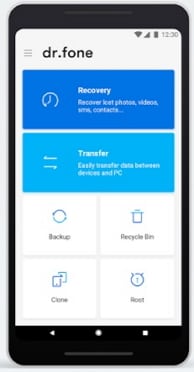

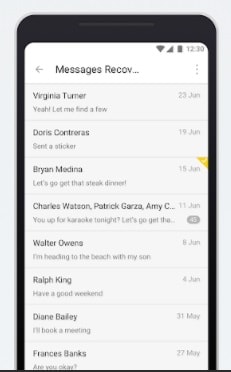
DrFoneTool 앱을 사용하여 컴퓨터 없이 Android SMS 복구
그게 다야! 이 단계를 따르면 컴퓨터 없이 Android에서 삭제된 문자 메시지를 복구하는 방법을 배울 수 있습니다. 결과에 만족하지 않으면 장치에서도 Deep Recovery를 수행할 수 있습니다.
3 부분. 이동 통신사에 삭제 된 문자 메시지가 저장되어있을 수 있습니다.
예상치 못한 데이터 손실에 직면한 후에는 데이터를 복구하기 위해 다양한 옵션을 모색해야 합니다. 운이 좋다면 이동통신사에서 삭제된 메시지를 복구할 수 있습니다. 이것은 대부분의 사용자가 고려조차 하지 않는 Android에서 문자 메시지를 복구하는 가장 쉬운 솔루션 중 하나입니다. 언제 우리가 문자 메시지 보내기 누군가에게, 그것은 먼저 우리의 네트워크를 통과합니다. 나중에 네트워크로 전송되어 최종적으로 장치로 전달됩니다.
따라서 운이 좋다면 이동통신사에서 이러한 메시지를 저장했을 수 있습니다. 대부분의 이동통신사는 지난 30일 동안 메시지를 저장합니다. 계정 세부 정보를 온라인으로 방문하거나 고객 지원에 문의할 수 있습니다. 이러한 방식으로 타사 도구를 사용하지 않고 Android에서 삭제된 문자 메시지를 복구할 수 있습니다.
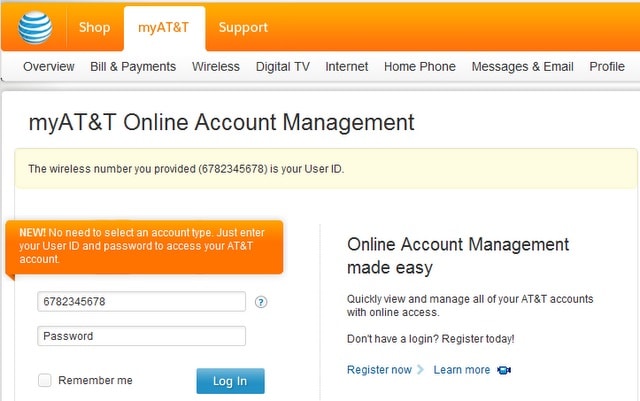
서비스 제공업체에서 삭제된 문자 메시지 검색
4부. Android SMS 복구: 이것이 가능한 이유는 무엇입니까?
데이터가 기기에서 삭제되었는지 확인한 다음 어떻게 복구할 수 있는지 궁금할 수 있습니다. 이를 이해하려면 파일 할당 및 삭제에 대해 더 많이 알아야 합니다. 우리가 사용하는 거의 모든 스마트 장치는 파일 시스템을 통해 데이터를 저장합니다. 파일 할당 테이블은 장치 메모리에 할당된 공간에 대한 정보를 포함하는 주 권한입니다. 데이터가 삭제되면 할당되지 않은 것으로 표시됩니다.
데이터가 실제로 메모리에 남아 있어도 덮어쓸 수 있게 됩니다. 할당되지 않았기 때문에 직접 접근할 수 없습니다. 따라서 삭제된 데이터는 ‘보이지 않고’ 교체될 수 있습니다. 장치를 계속 사용하면 장치에 할당된 공간이 다른 장치에서 재사용됩니다. 따라서 장치에서 데이터가 삭제된 경우 사용을 중지하고 즉시 복구 도구의 도움을 받아 다시 액세스해야 합니다.
5 부분. Android에서 다시는 중요한 메시지를 잃지 마십시오.
DrFoneTool – Recover와 같은 도구를 사용한 후에는 Android에서 삭제된 메시지를 검색할 수 있습니다. 그럼에도 불구하고 항상 미안하기보다는 안전한 것이 좋습니다. 원치 않는 번거로움을 겪고 싶지 않다면 다음 제안 사항을 따르십시오.
- 가장 중요한 것은, 백업 안드로이드 문자 메시지 원치 않는 데이터 손실이 발생하지 않도록 하십시오. 우리는 사용하는 것이 좋습니다 DrFoneTool – 백업 및 복원(안드로이드) 데이터의 두 번째 사본을 유지하기 위해. 이 도구는 데이터를 백업 및 복원하는 데 사용할 수 있습니다(전체 또는 선택적으로).
- 또한 클라우드 서비스와 메시지를 동기화할 수도 있습니다. 메시지를 자동으로 동기화할 수 있는 무료 및 유료 앱이 많이 있습니다.
- 문자 메시지 외에도 IM 및 소셜 앱(예: WhatsApp)의 중요한 메시지를 잃을 수도 있습니다. 이러한 앱의 대부분을 사용하면 채팅을 백업할 수 있습니다. 예를 들어 WhatsApp을 사용하는 경우 채팅 설정으로 이동하여 채팅을 Google 드라이브(또는 iPhone용 iCloud)에 백업할 수 있습니다. 자세한 안내를 확인하세요 WhatsApp 메시지 백업 여기를 클릭하세요.
- 익명의 출처에서 첨부 파일을 다운로드하거나 의심스러운 링크를 열지 마십시오. 맬웨어는 장치 저장소를 손상시키고 결국 데이터를 삭제할 수 있습니다.
- 다음과 같은 중요한 단계를 수행하기 전에 데이터를 백업했는지 확인하십시오. 안드로이드 소프트웨어 업데이트, 장치의 루팅 등.
이제 Android에서 삭제된 메시지를 복구하는 방법을 알게 되면 손실되거나 삭제된 데이터를 쉽게 복구할 수 있습니다. 메시지 외에도 DrFoneTool – Recover는 다른 종류의 데이터도 검색하는 데 도움이 될 수 있습니다. 그것은 사용자 친화적 인 도구이며 확실히 당신을 더 쉽게 만들어 줄 간단한 클릭 스루 프로세스를 특징으로합니다. 갑자기 데이터가 손실될 수 있으므로 복구 도구를 편리하게 유지하는 것이 중요합니다. 언제 DrFoneTool – Recover가 하루를 절약할 수 있을지 모릅니다!
마지막 기사

